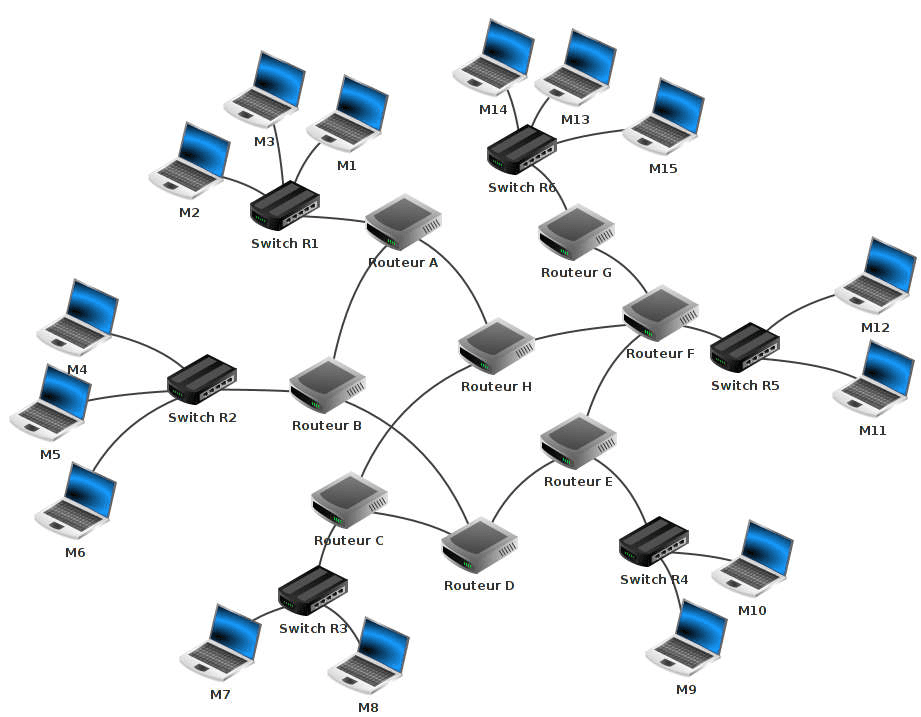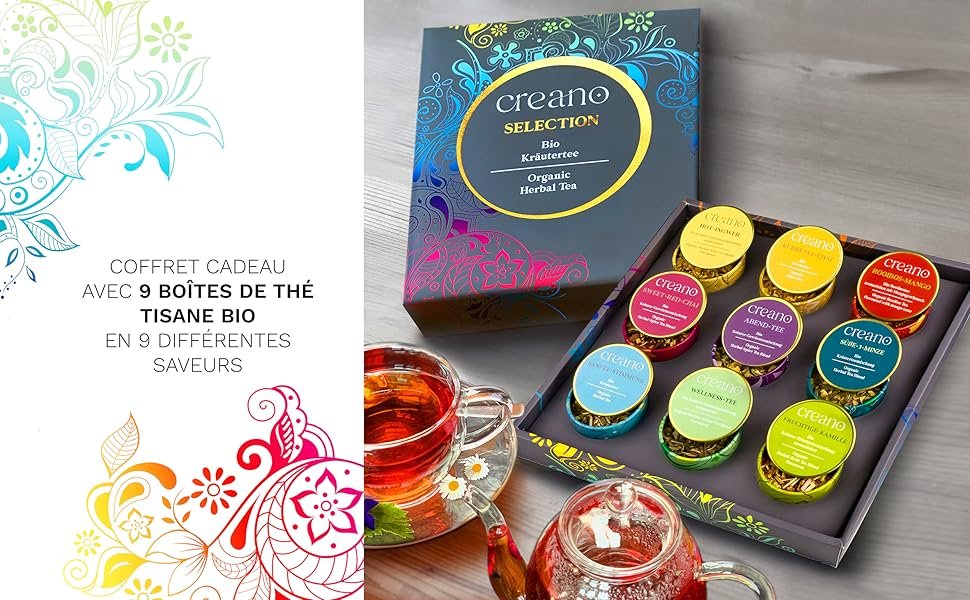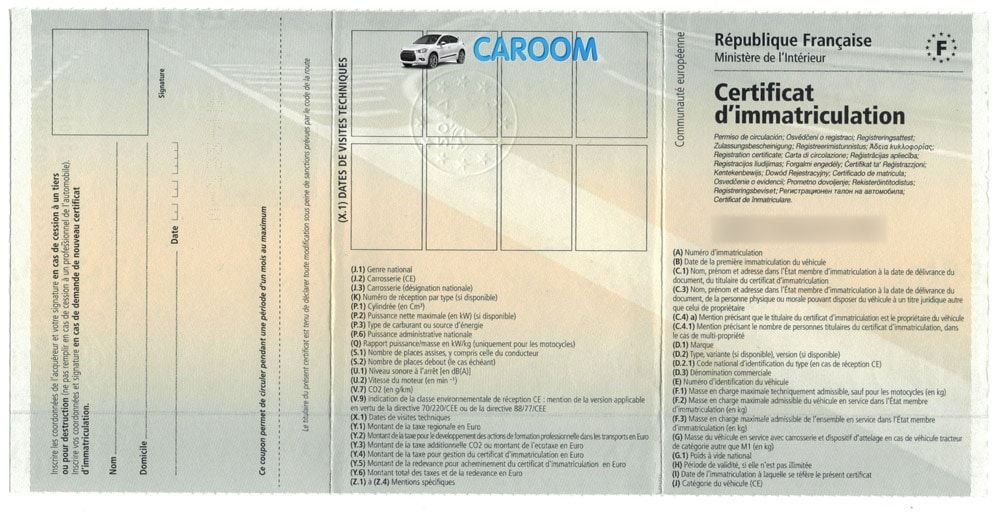✅ Vérifiez les paramètres de la souris, testez sur un autre port USB, nettoyez-la ou essayez une autre souris pour identifier le problème!
Si le clic droit de votre souris ne fonctionne plus, il existe plusieurs solutions que vous pouvez essayer pour résoudre ce problème. Tout d’abord, vous pouvez vérifier si le problème vient de la souris elle-même ou du système d’exploitation en testant la souris sur un autre ordinateur. Si le clic droit fonctionne sur un autre dispositif, cela pourrait indiquer un problème logiciel sur votre ordinateur. Inversement, si la souris ne fonctionne pas ailleurs, alors elle pourrait être endommagée et nécessiter un remplacement.
Diagnostiquer le problème
Avant d’appliquer des solutions, il est crucial de diagnostiquer d’où vient le problème. Voici quelques étapes à suivre :
- Vérifiez les connexions : Assurez-vous que la souris est correctement connectée à l’ordinateur, que ce soit via un port USB ou sans fil.
- Redémarrez l’ordinateur : Parfois, un simple redémarrage peut résoudre des problèmes temporaires liés aux logiciels.
- Testez une autre souris : Si possible, essayez d’utiliser une autre souris pour voir si le problème persiste.
Solutions possibles
Si la souris est en bon état, voici quelques solutions qui peuvent aider à rétablir le fonctionnement du clic droit :
- Mise à jour des pilotes : Accédez au Gestionnaire de périphériques sous Windows, trouvez votre souris, et mettez à jour les pilotes.
- Vérification des paramètres de souris : Allez dans les paramètres de la souris de votre système d’exploitation pour vous assurer que le bouton droit n’est pas désactivé ou configuré de manière incorrecte.
- Restaurer les paramètres par défaut : Il peut être utile de restaurer les paramètres de votre souris aux valeurs par défaut pour éliminer toute personnalisation qui pourrait causer le problème.
- Exécution de l’outil de dépannage : Utilisez l’outil de dépannage de Windows pour détecter et résoudre automatiquement les problèmes de matériel et de périphériques.
Prévention des problèmes futurs
Pour éviter que ce problème ne se reproduise, il est recommandé de :
- Éviter les chocs : Manipulez la souris avec précaution pour éviter les dommages physiques.
- Nettoyer régulièrement : Nettoyez la souris et ses capteurs pour garantir un fonctionnement optimal.
- Maintenir le système à jour : Gardez votre système d’exploitation et vos pilotes à jour pour éviter les incompatibilités.
Vérifier les paramètres de la souris dans le système d’exploitation
Lorsque le clic droit de votre souris cesse de fonctionner, la première étape consiste à vérifier les paramètres de la souris dans le système d’exploitation. Cela peut parfois résoudre rapidement le problème sans nécessiter d’interventions plus complexes.
Accéder aux paramètres de la souris
Voici comment accéder aux paramètres de la souris sur les systèmes d’exploitation les plus courants :
- Windows :
- Allez dans Panneau de configuration.
- Sélectionnez Matériel et son.
- Cliquez sur Souris pour ouvrir les paramètres de votre souris.
- macOS :
- Ouvrez le Menu Apple.
- Sélectionnez Préférences Système.
- Cliquez sur Souris pour ajuster les paramètres.
Vérification des paramètres spécifiques
Une fois dans les paramètres de la souris, vérifiez les éléments suivants :
- Configuration du bouton droit : Assurez-vous que le clic droit est configuré correctement. Dans les paramètres de Windows, vérifiez si l’option de clic droit est activée.
- Vitesse de double-clic : Une vitesse de double-clic trop rapide peut parfois créer des conflits. Réglez-la à une valeur modérée pour voir si cela résout le problème.
- Paramètres de défilement : Vérifiez également les options de défilement et d’autres options qui pourraient affecter le fonctionnement de votre souris.
Exemple de paramètre de souris sur Windows
Sur Windows, vous pouvez trouver les options de clic droit sous Propriétés de la souris, où il est possible de personnaliser les actions de chaque bouton. Voici un tableau représentant les fonctionnalités clés que vous pouvez ajuster :
| Fonctionnalité | Description |
|---|---|
| Clic droit | Configurer les actions associées au clic droit. |
| Vitesse du pointeur | Ajuster la rapidité de mouvement du pointeur. |
| Défilement | Régler la vitesse de défilement de la souris. |
En ajustant ces paramètres, vous pourriez retrouver un fonctionnement normal de votre souris. Si après avoir vérifié tous ces éléments le problème persiste, il est peut-être nécessaire d’explorer d’autres pistes, comme la mise à jour des pilotes ou des tests matériels.
Comment nettoyer la souris pour restaurer le clic droit
Le nettoyage de votre souris peut sembler une tâche banale, mais c’est une étape essentielle pour résoudre les problèmes liés au clic droit qui ne fonctionne pas. La poussière et les débris peuvent s’accumuler sous les boutons et affecter leur fonctionnement. Voici comment procéder :
Étapes de nettoyage de la souris
- Éteignez la souris : Avant de commencer, assurez-vous que votre souris est déconnectée ou éteinte.
- Démontez la souris (si possible) : Pour les souris avec des vis, utilisez un tournevis adapté pour les ouvrir.
- Retirez la saleté : Utilisez un coton-tige ou un petit pinceau pour nettoyer autour des boutons. Vous pouvez également utiliser de l’air comprimé pour souffler la poussière.
- Nettoyez les surfaces : Un chiffon doux légèrement humidifié peut être utilisé pour essuyer l’extérieur de la souris.
- Remontez la souris : Une fois le nettoyage terminé, remettez les pièces en place et reconnectez la souris.
Produits recommandés pour le nettoyage
Voici quelques produits utiles pour un nettoyage efficace :
- Aérosol d’air comprimé : Pour enlever la poussière des endroits difficiles d’accès.
- Coton-tiges : Idéal pour les détails et les zones délicates.
- Chiffon en microfibre : Pour essuyer l’extérieur sans rayer la surface.
Quand consulter un professionnel
Si, après avoir nettoyé votre souris, le clic droit ne fonctionne toujours pas, il est peut-être temps de consulter un professionnel. Des problèmes matériels ou un défaillance électronique peuvent être en cause. Dans ce cas, envisager de remplacer la souris peut être une solution plus pratique.
N’oubliez pas que le nettoyage régulier de votre matériel peut non seulement prolonger sa durée de vie, mais aussi améliorer son rendement général. Une souris propre est souvent synonyme d’une expérience utilisateur fluide et efficace.
Questions fréquemment posées
Pourquoi le clic droit de ma souris ne fonctionne-t-il plus ?
Le clic droit peut ne pas fonctionner en raison de problèmes matériels, de pilotes obsolètes ou de conflits avec des logiciels.
Comment tester si c’est un problème matériel ?
Essayez la souris sur un autre ordinateur. Si le clic droit ne fonctionne pas, il est probable que la souris soit défectueuse.
Que faire si les pilotes de la souris sont obsolètes ?
Rendez-vous dans le gestionnaire de périphériques, trouvez votre souris, puis mettez à jour le pilote. Cela peut résoudre le problème.
Y a-t-il des solutions logicielles ?
Vous pouvez essayer de désinstaller des logiciels récemment installés qui pourraient interférer avec la souris ou réinitialiser les paramètres de la souris.
Est-il possible de réparer le clic droit sans remplacer la souris ?
Dans certains cas, un nettoyage physique peut aider, mais si des composants internes sont endommagés, un remplacement peut être nécessaire.
| Causes possibles | Solutions |
|---|---|
| Problème matériel | Tester sur un autre ordinateur |
| Pilotes obsolètes | Mise à jour via le gestionnaire de périphériques |
| Conflits logiciels | Désinstaller les programmes récents |
| Problèmes de configuration | Réinitialiser les paramètres de la souris |
Pour toute autre question ou si vous avez des conseils à partager, n’hésitez pas à laisser un commentaire ci-dessous. Consultez également d’autres articles sur notre site pour plus d’astuces et de solutions !